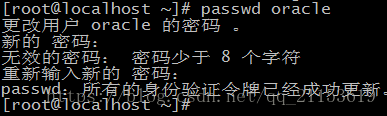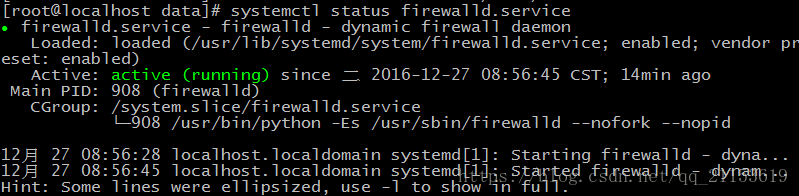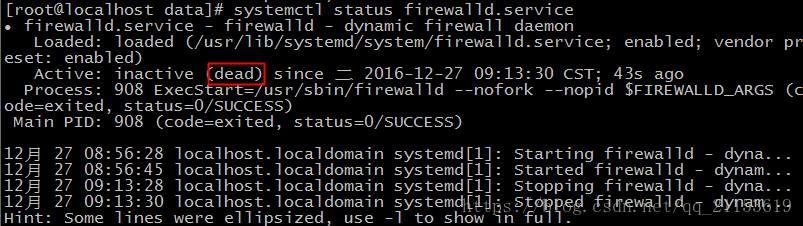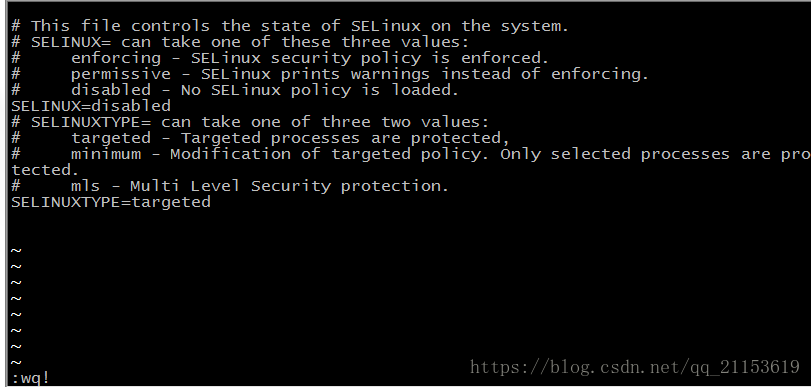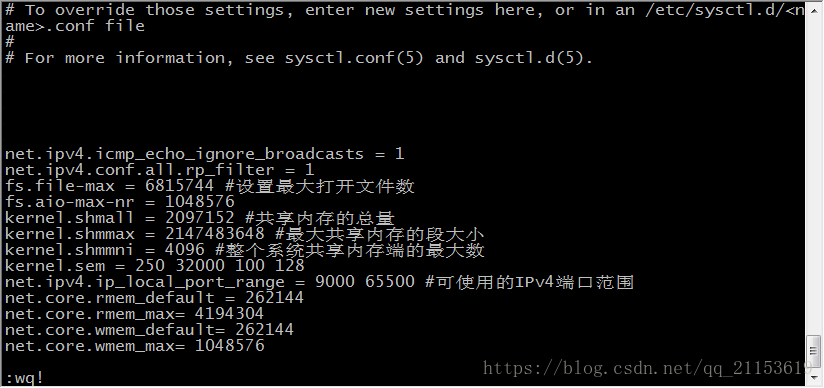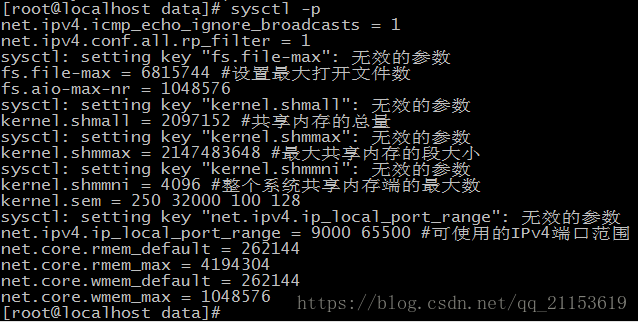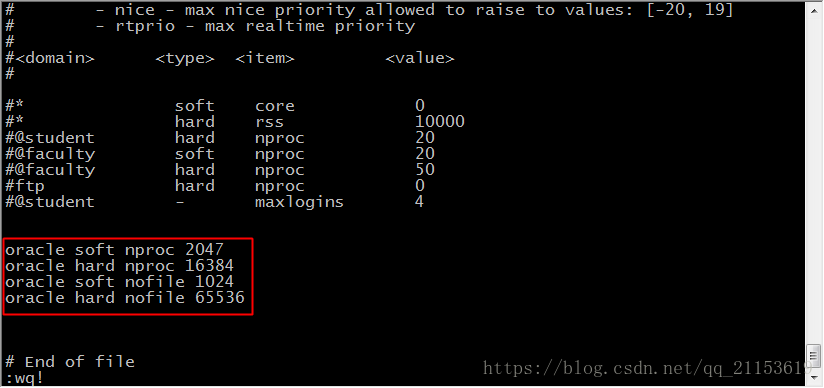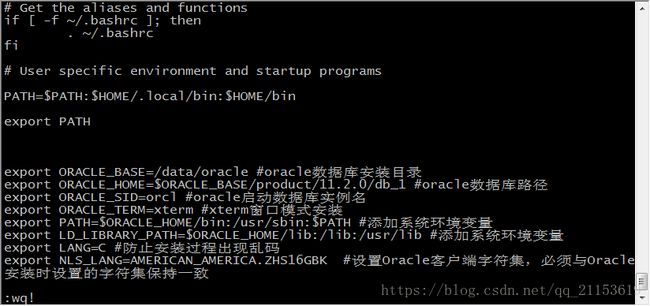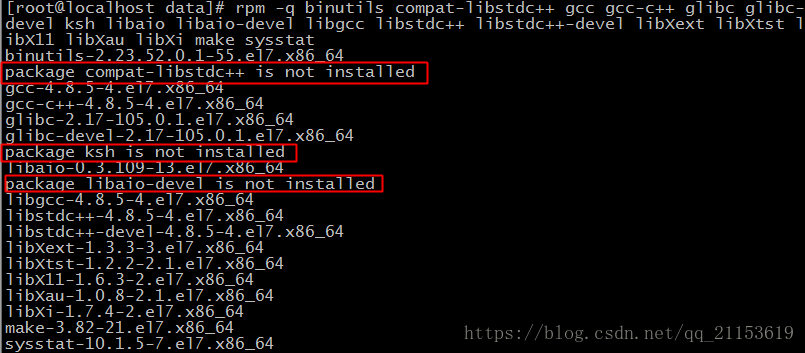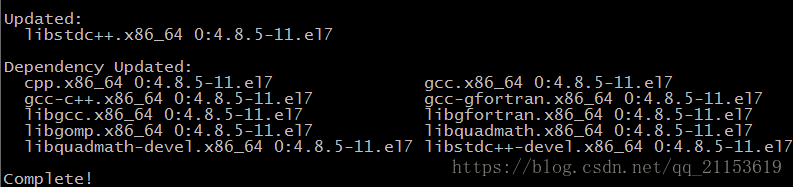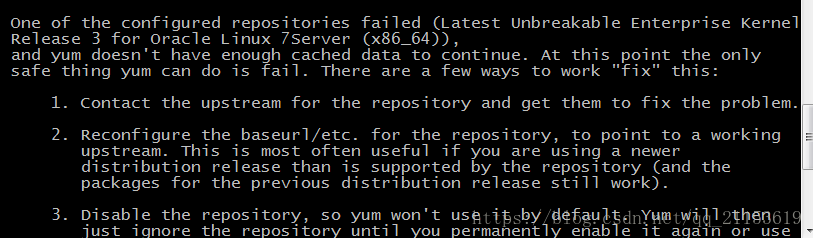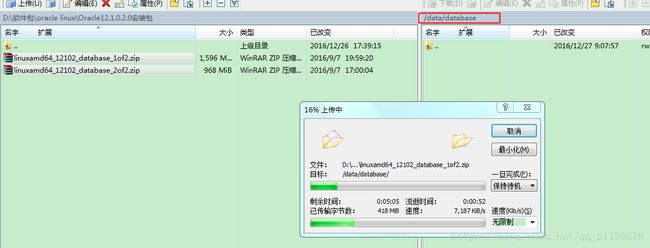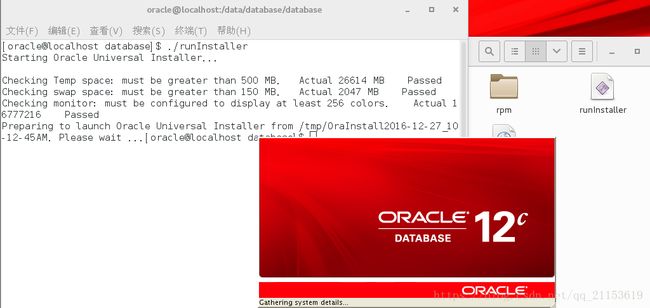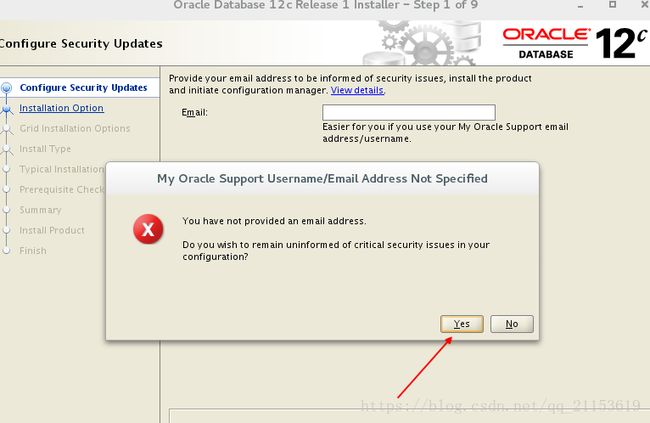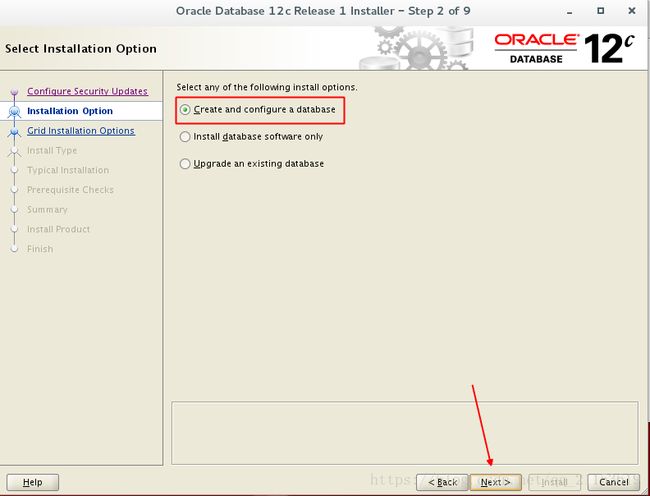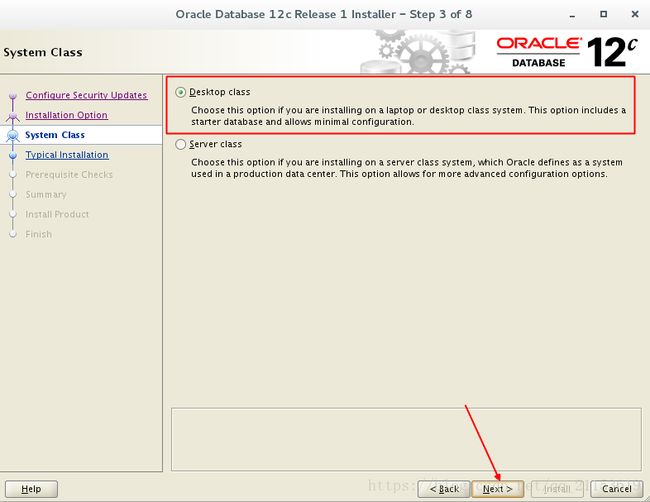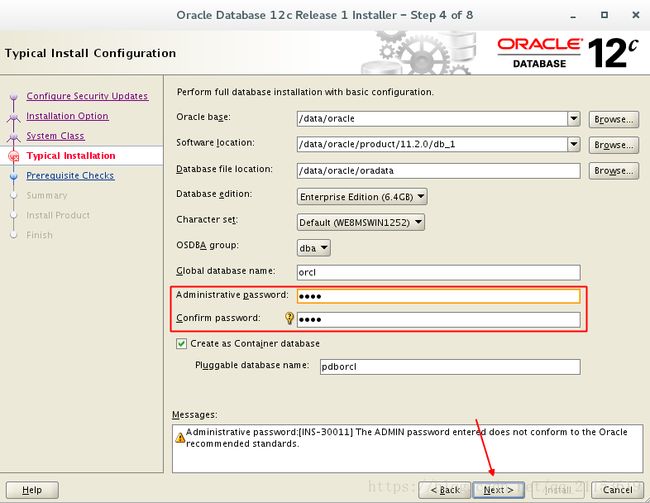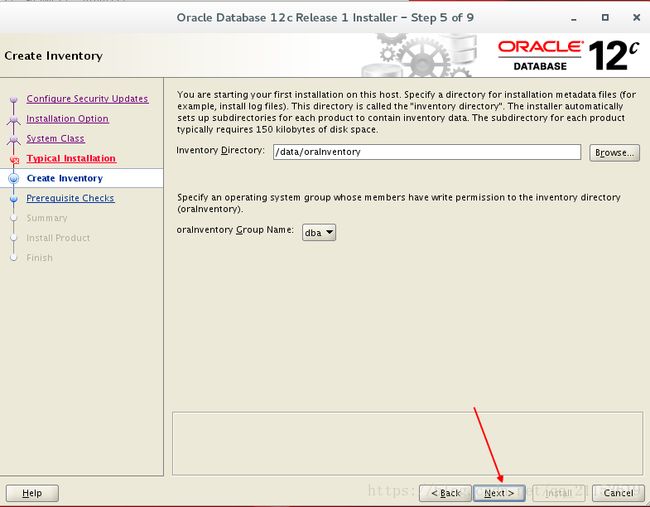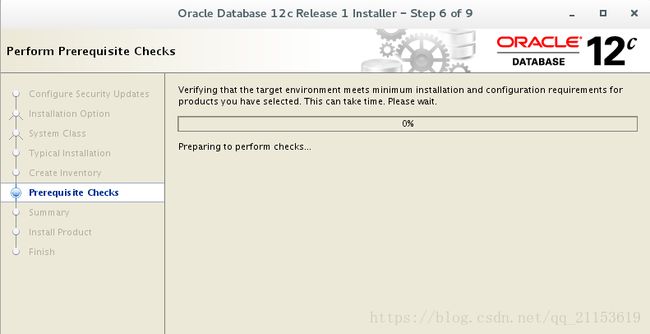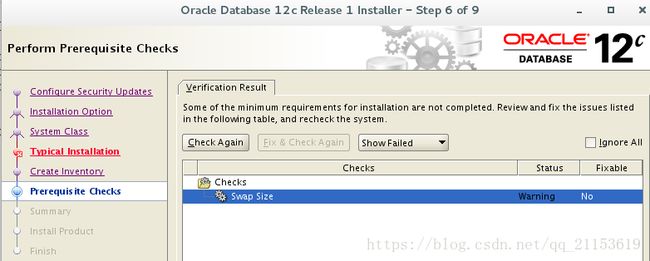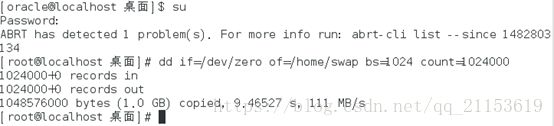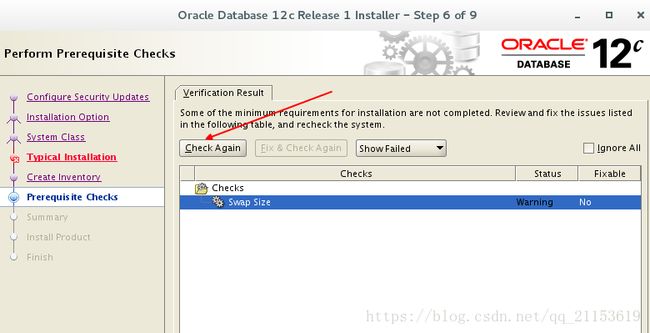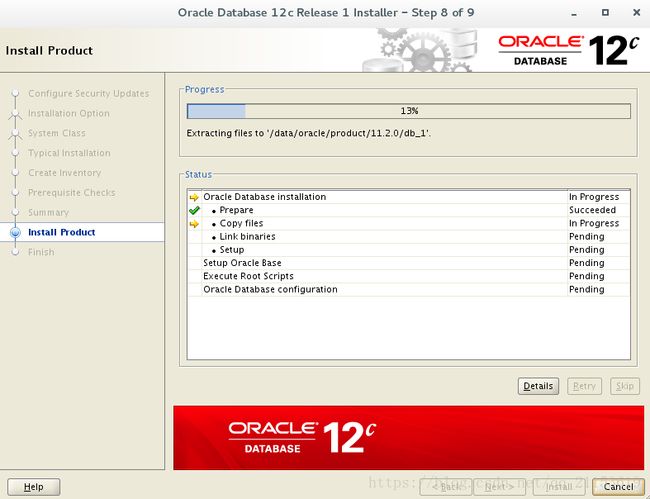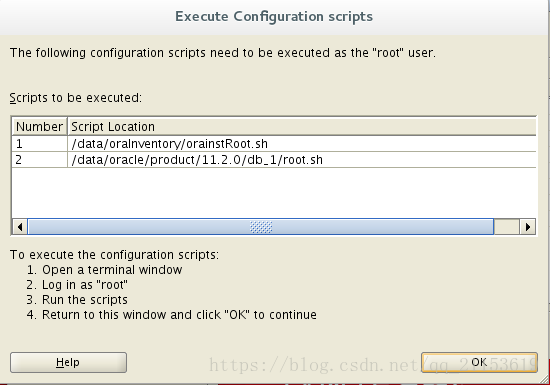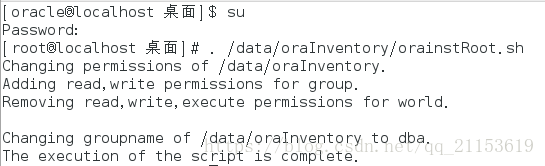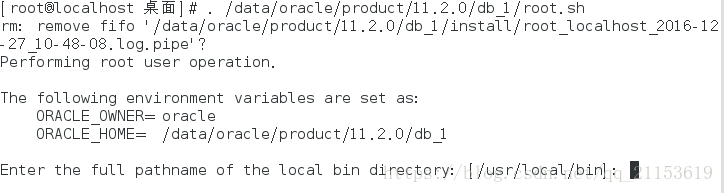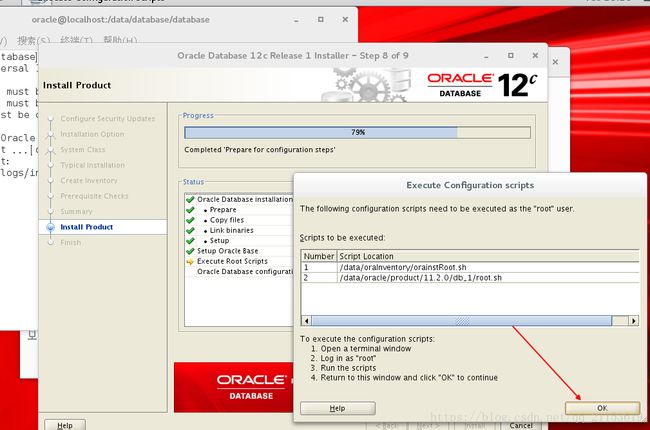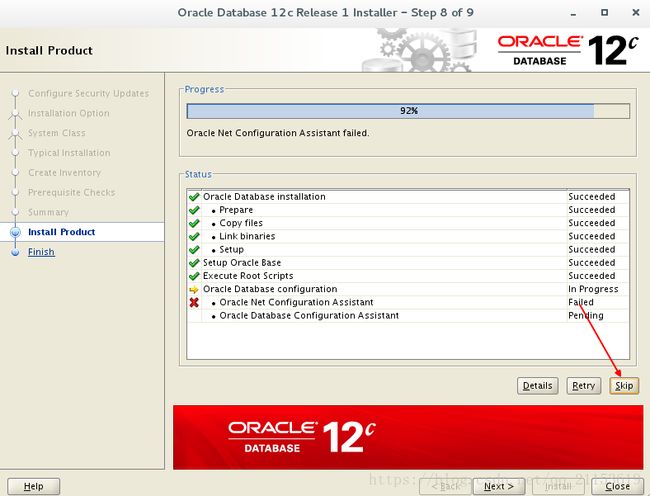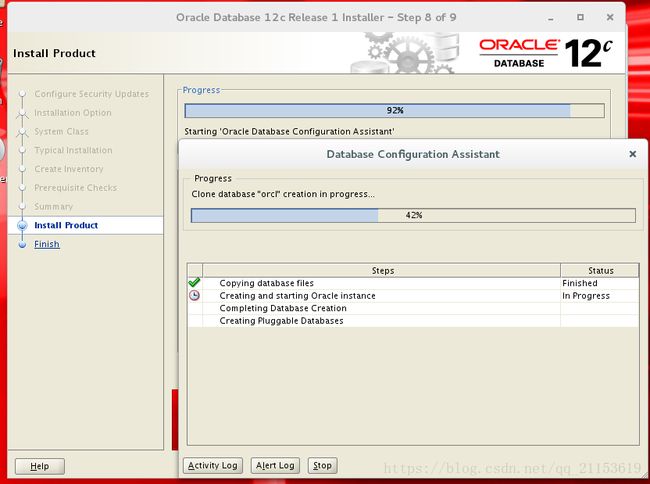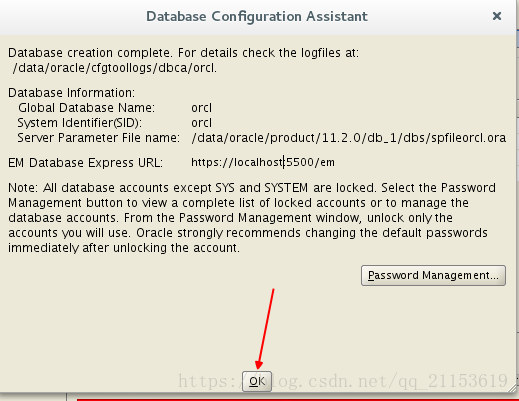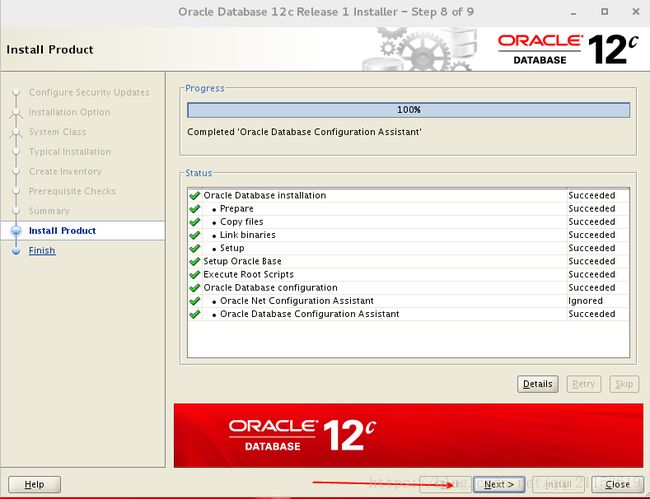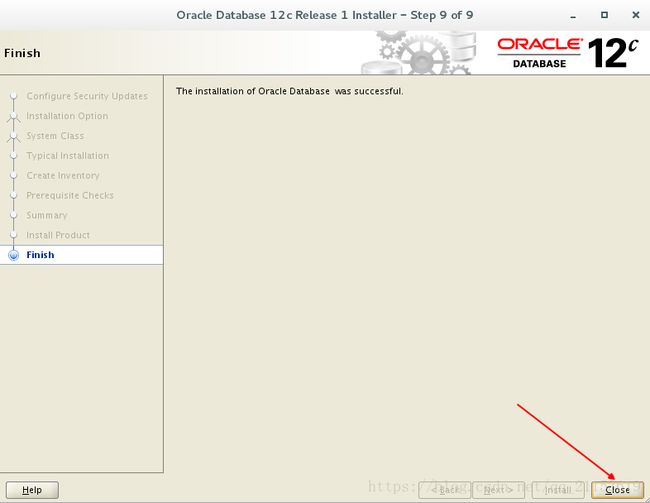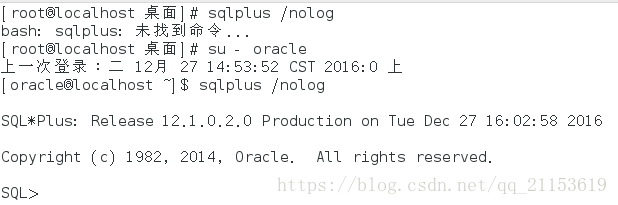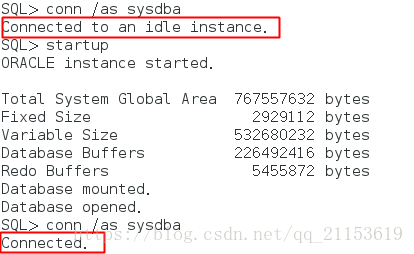CentOS7下Oracle安装
OracleLinux安装Oracle
一、准备工作
1.打开终端,输入命令 groupadd oinstall 创建用户组
![]()
2.输入命令 groupadd dba 创建用户组dba
![]()
3.输入命令 useradd -g oinstall -g dba -m oracle 创建oracle用户,并加入到oinstall和dba用户组
![]()
4.输入命令 passwd oracle 设置oracle用户的登录密码
5.输入命令 id oracle 查看创建的oracle用户
6.输入命令 mkdir -p /data/oracle ,创建oracle数据库安装目录
![]()
7.输入 mkdir -p /data/oraInventory ,创建oracle数据库配置文件目录
![]()
8.输入命令 mkdir -p /data/database ,创建oracle数据库软件包解压目录
![]()
9.输入命令 chown -R oracle:oinstall /data/oracle ,设置目录所有者为oinstall用户组的oracle用户
![]()
10.输入命令 chown -R oracle:oinstall /data/oraInventory ,设置目录所有者为oinstall用户组的oracle用户
![]()
11.输入命令 chown -R oracle:oinstall /data/database ,设置目录所有者为oinstall用户组的oracle用户
![]()
12.输入命令 systemctl status firewalld.service ,查看防火墙状态
13.输入命令 systemctl stop firewalld.service ,关闭防火墙
![]()
14. 输入命令 systemctl status firewalld.service,再次查看状态,防火墙已关闭
15.输入命令 systemctl disable firewalld.service ,禁止启动后防火墙再次开启
16.输入命令 vi /etc/selinux/config ,修改selinux配置文件
![]()
17.将下图位置修改为 disabled
18.按ESC,然后输入 :wq!,保存退出
19.输入命令 vi /etc/sysctl.conf ,编辑文件
![]()
20.将以下内容复制进文件,按ESC,:wq!,保存退出
| net.ipv4.icmp_echo_ignore_broadcasts = 1 net.ipv4.conf.all.rp_filter = 1 fs.file-max = 6815744 #设置最大打开文件数 fs.aio-max-nr = 1048576 kernel.shmall = 2097152 #共享内存的总量 kernel.shmmax = 2147483648 #最大共享内存的段大小 kernel.shmmni = 4096 #整个系统共享内存端的最大数 kernel.sem = 250 32000 100 128 net.ipv4.ip_local_port_range = 9000 65500 #可使用的IPv4端口范围 net.core.rmem_default = 262144 net.core.rmem_max= 4194304 net.core.wmem_default= 262144 net.core.wmem_max= 1048576 |
21.输入命令 sysctl -p 使配置生效
22.输入命令 vi /etc/security/limits.conf ,对oracle用户设置限制,提高软件运行性能
![]()
23.在文件末尾,加入以下内容,按ESC,:wq!保存退出
oracle soft nproc 2047
oracle hard nproc 16384
oracle soft nofile 1024
oracle hard nofile 65536
24.输入命令 vi /home/oracle/.bash_profile ,编辑环境变量
![]()
25.在文件末尾加入以下内容,按ESC,:wq!,保存退出
export ORACLE_BASE=/data/oracle #oracle数据库安装目录
export ORACLE_HOME=$ORACLE_BASE/product/11.2.0/db_1 #oracle数据库路径
export ORACLE_SID=orcl #oracle启动数据库实例名
export ORACLE_TERM=xterm #xterm窗口模式安装
export PATH=$ORACLE_HOME/bin:/usr/sbin:$PATH #添加系统环境变量
export LD_LIBRARY_PATH=$ORACLE_HOME/lib:/lib:/usr/lib #添加系统环境变量
export LANG=C #防止安装过程出现乱码
export NLS_LANG=AMERICAN_AMERICA.ZHS16GBK #设置Oracle客户端字符集,必须与Oracle安装时设置的字符集保持一致
26.输入命令 source /home/oracle/.bash_profile ,使文件生效
![]()
27.输入命令 rpm -q binutils compat-libstdc++ gcc gcc-c++ glibc glibc-devel ksh libaio libaio-devel libgcc libstdc++ libstdc++-devel libXext libXtst libX11 libXau libXi make sysstat 查看缺少的软件包
28.输入命令 yum -y install libstdc++ 安装缺少的软件包
![]()
这里若出现以下问题,输入命令 rm -rf /var/run/yum.pid 强制解锁yum
若出现以下问题,输入命令 yum clean all 回车,若还不可以,再输入 yum makecache 回车,清理yum缓存
29. 输入命令 yum -y install ksh 安装缺少的软件包
![]()
30. 输入命令 yum -y install libaio-devel安装缺少的软件包
![]()
31.输入命令 reboot 重新启动,然后用oracle用户登陆系统
![]()
二、开始安装
1.将oracle的两个安装包拖入 /data/database/ 目录
2.打开终端,进入 /data/database 目录,输入命令 unzip 软件包名 解压第一个压缩包
3.输入命令 unzip 软件包名 解压第二个压缩包
![]()
4.进入 /data/database/database/ 目录,输入命令 export LANG="en_US" ,防止乱码
5.输入命令 ./runInstaller ,运行安装程序
6.将勾点掉,点Next
7.点击yes
8.选第一项,点击Next
9.目前个人用,选择桌面版,点击Next,如果是公司服务器用,选择服务端版
10.输入密码和确认密码,然后店即将Next
11.这里提示密码不是很复杂,点击yes跳过
12.点击Next
13.执行先决条件检查
14.检查之后,结果是交换空间大小出现警告
15. 输入命令 free –m 查看当前虚拟内存
16. 输入命令su切换到root用户,输入命令 dd if=/dev/zero of=/home/swap bs=1024 count=1024000 将虚拟内存调大
17. 输入命令 mkswap /home/swap,设置交换空间大小
18. 输入命令 swapon /home/swap 增加并启用内存
19. 输入命令 free –m 再次查看,交换空间变大
20.关闭终端,点击Check Again,再次检查,先决条件全部通过
21.点击 Install
22.等待安装
23.提示需要运行2个脚本,列出了脚本的名称和位置
24.打开终端,输入 su ,切换到root用户,输入命令 . /data/oraInventory/orainstRoot.sh 执行第一个脚本
25. 输入命令 . /data/oracle/product/11.2.0/db_1/root.sh 执行第二个脚本
![]()
26.点击回车
27.点击回车
28.关闭终端后,点击OK
29.另外,可能出现如下问题,如未出现继续看下一步,出现这个问题是oracle在64位电脑一个bug,oracle11已经有解决此问题的脚本了,目前oracle12还没有脚本解决此问题,如果是oracle11出现下列问题,用如下方式解决:
首先将脚本的zip上传到linux服务器,输入命令 unzip 脚本包名 解压,将脚本解压到当前目录,会出现一个8670579文件夹
![]()
输入命令 cd $ORACLE_HOME/OPatch 进入目录
![]()
输入命令 ./opatch apply /data/database/8670579/ 执行脚本,这里注意,/data/database/为/8670579/的目录,如目录不为此处,则更改路径
![]()
30.点击Skip跳过此问题
31.等待数据库实例的安装
32.如果不配置登陆的用户,直接点击OK即可,若需要配置,点击Password Management配置
33.安装完成,点击Next
34.点击Close
35.打开终端,输入 sqlplus /nolog 进入sqlplus
这里注意,如果系统重启,用root账户是无法登陆sqlplus的,要输入命令 su – oracle ,切换到oracle用户登陆数据库,如下所示
36.输入命令 conn /as sysdba ,以DBA身份连接数据库实例
这里注意,如果系统重启,数据库实例会关闭,输入以上命令,会出现如下情况
此时输入命令 startup 启动数据库实例,然后再进行连接即可,如下所示
37.输入语句 select to_char(sysdate,'yyyy-mm-dd') from dual; ,查询系统当前时间,证明数据库安装完成
38.输入 exit 退出数据库